Altium Designer快速入门及项目实战教程之原理图绘制(二)
目录
一、引言
Altium Designer是一款集原理图设计、PCB设计、FPGA开发、信号完整性分析等功能于一体的电子设计自动化软件,是目前国内外广泛使用的PCB设计工具之一。
在Altium Designer中,原理图设计是将电路原理图转换为电子文件的过程,是PCB设计的前提和基础。一个完善的原理图设计不仅可以提高电路的可靠性和性能,还可以方便后续的PCB布局布线和仿真分析。
本文是Altium Designer快速入门及项目实战教程的第二篇,主要介绍了原理图制作的方法和步骤,以及如何使用Altium Designer自带的原理图编辑器和原理图检查器。
二、原理图制作的方法和步骤
原理图制作的方法和步骤如下:
- 首先,你需要新建一个原理图文件(.SchDoc),用于绘制电路原理图。你可以在文件菜单中选择新建-原理图-原理图文件,或者在项目管理器中右键点击项目名称,选择添加新的到项目-原理图文件。
- 然后,你需要在原理图编辑器中放置元器件,包括电源、电阻、电容、芯片等。你可以从原理图库面板中选择已有的元器件,或者从原理图库文件中添加自定义的元器件。
- 接着,你需要在原理图编辑器中连接元器件,使用导线(Wire)或网络标号(Net Label)来表示元器件之间的电气连接。你可以使用放置菜单中的导线或网络标号工具来连接元器件,也可以使用交互式布线模式来自动调整导线的走向。
- 最后,你需要在原理图编辑器中检查原理图,使用原理图检查器(Schematic Inspector)来检查元器件的属性和网络的连通性,以及使用编译器(Compiler)来检查原理图的语法和逻辑错误。你可以在工具菜单中选择原理图检查器或编译器,或者使用快捷键来执行检查和编译操作。
1、打开Altium Designer,点击菜单栏下的【文件】->【New】->【原理图】,新建原理图文件,左边默认创建了一个元件。
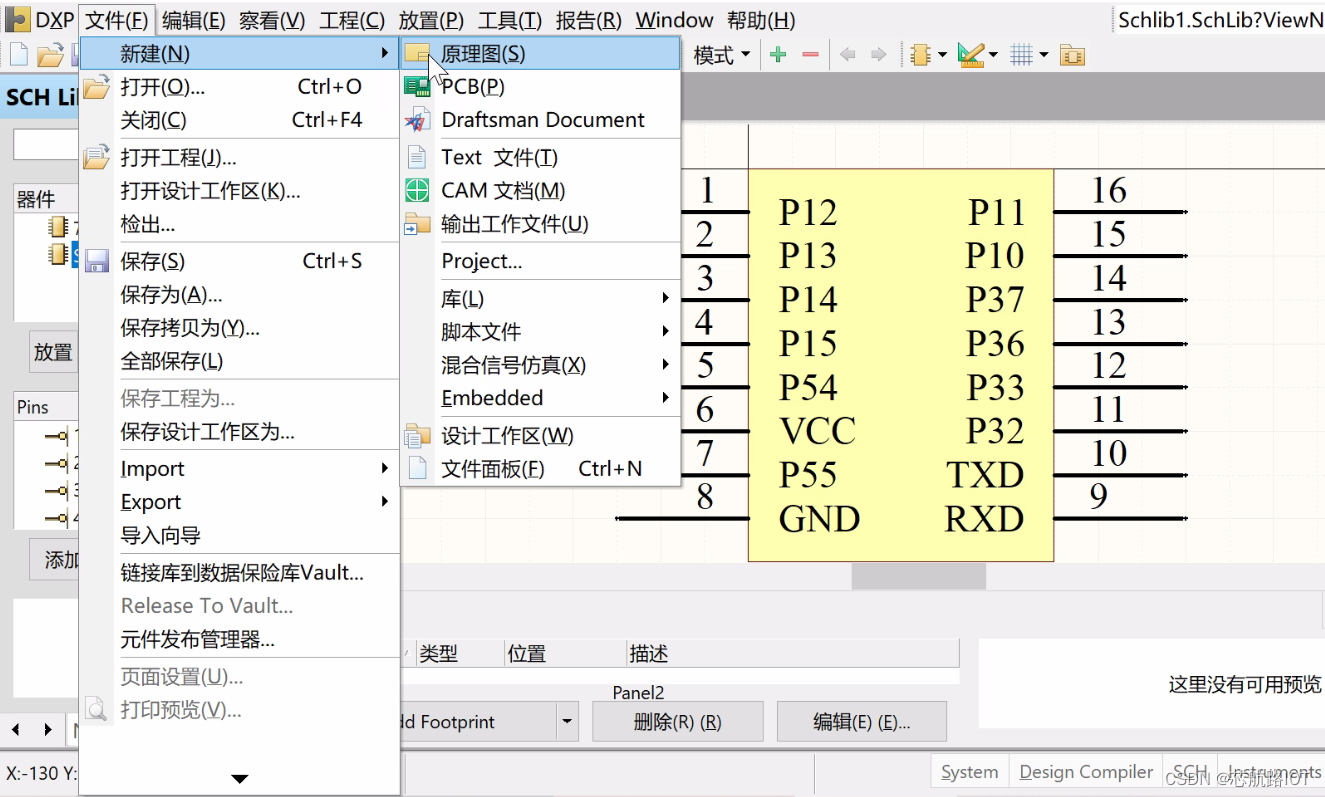
2、这里以STC单片机控制74HC595点亮LED灯电路图为例进行说明。
 ?
?
3、打开上一节建立的原理图库文件,点击【放置】,在原理图上放置上一节新建的两个元器件,也可以通过浏览库中加载相应的库文件直接放置。
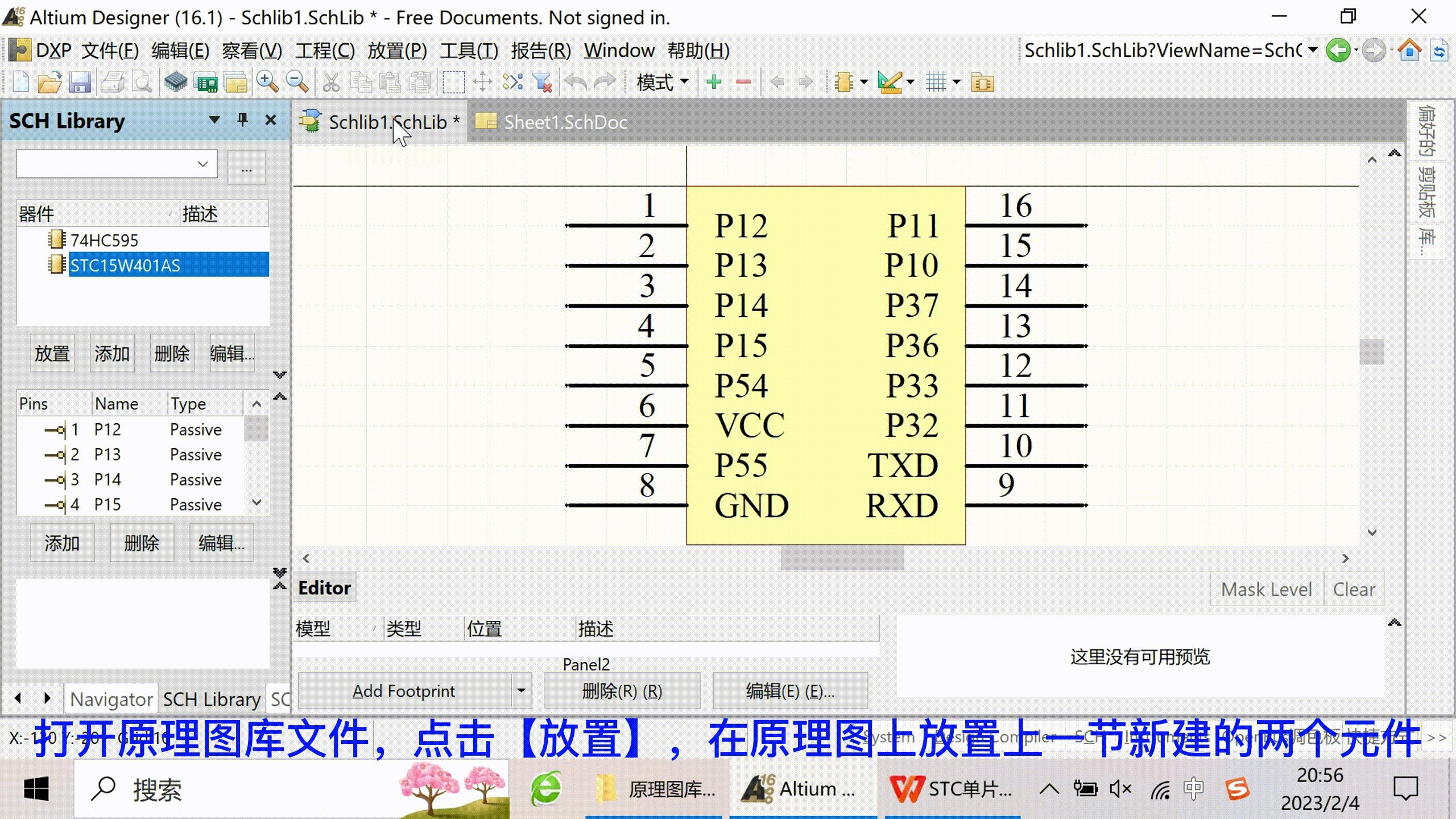
?4、主芯片放置完成后,接下来添加单片机电源输入滤波电容,一般是10uF+100nF组合,在浏览库中常用的库文件中,通过关键字搜索,在搜索名字前加上'*',从原本的首字母搜索变成关键字搜索,扩大搜索范围。
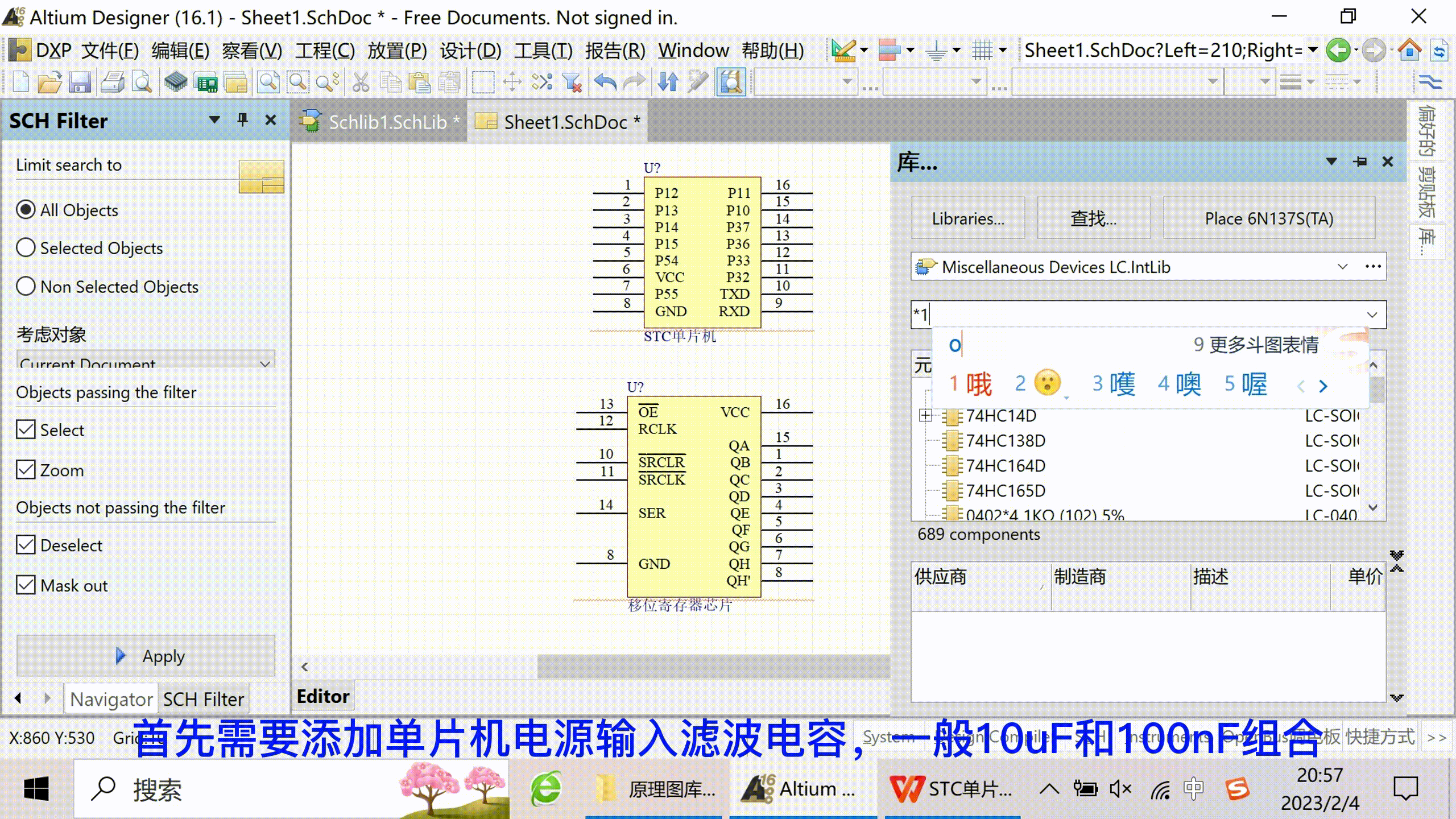
5、双击元件,调出元件参数属性对话框,可以修改元件名称等相关参数。?
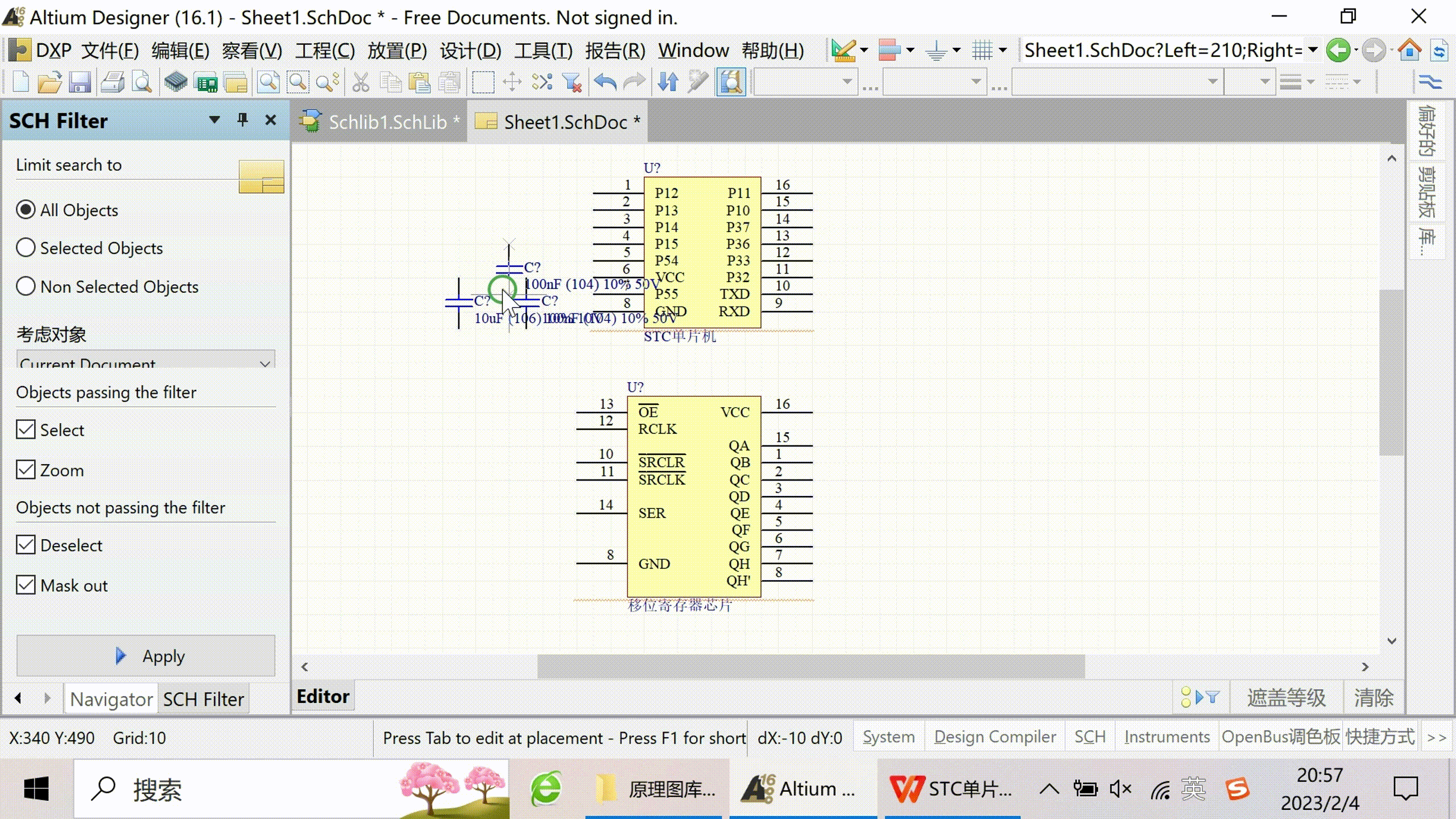 ?
?
6、点击菜单栏下的【放置】菜单,添加电源端口GND和VCC?,双击端口修改网络名称,stc单片机采用+3.3V供电,因此修改网络名称为+3.3V,方便识别信号。通过网络名称能轻松的识别网络的用途和连接,点击菜单栏下【放置】->【线】,用导线对元件进行连接,该导线是具备电气属性的。
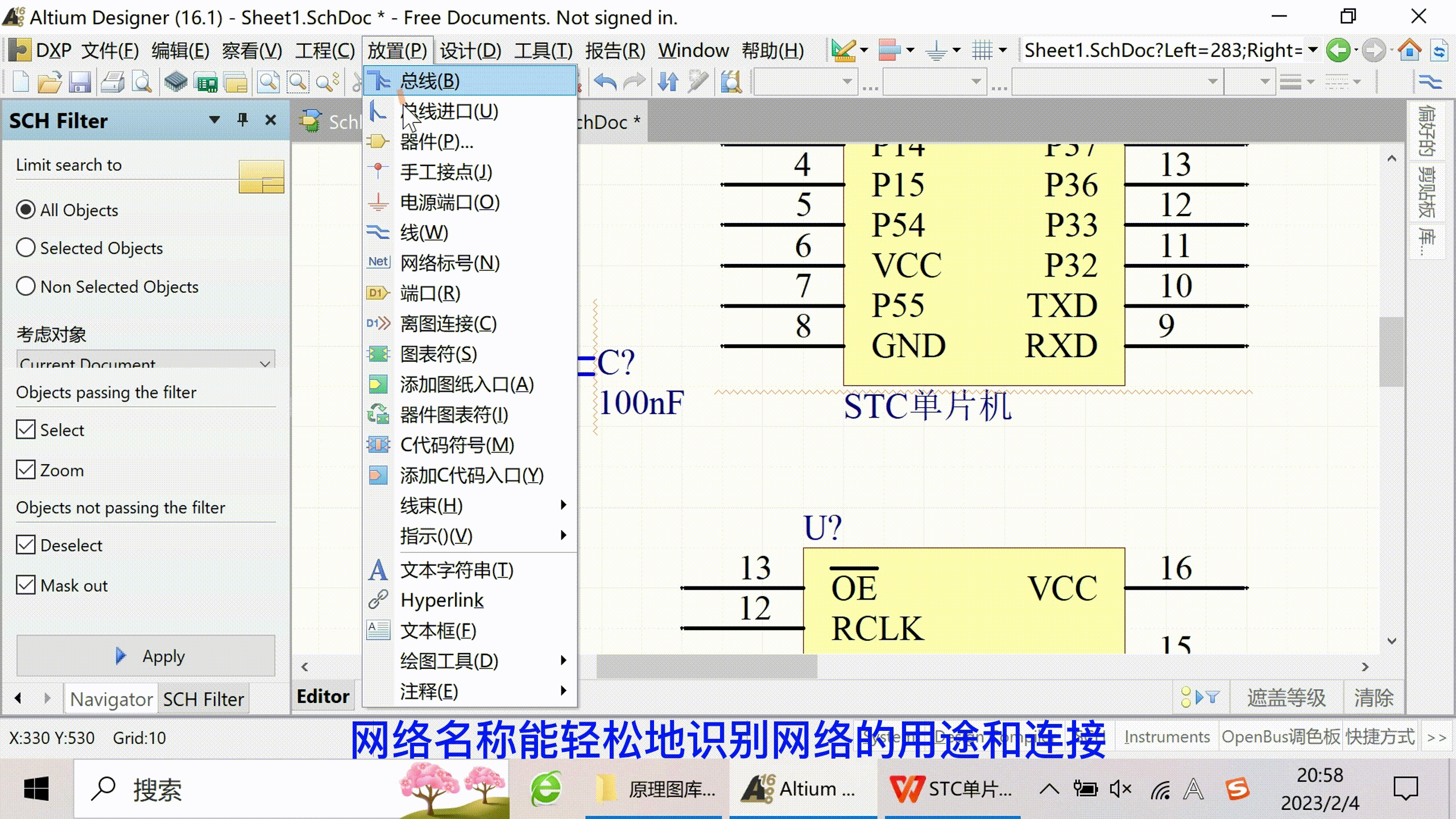
7、 其他的元件也是按照相同的方式放置和连接,就不一一描述了。
三、原理图编辑器的使用方法
原理图编辑器的使用方法主要包括以下几个方面:
- 原理图图纸设置:你可以在属性面板中修改图纸的大小、方向、栅格、背景颜色等参数,也可以在文档选项对话框中进行更多的设置。
- 原理图工作环境设置:你可以在工具菜单中选择设置原理图参数,或者按快捷键【tp】,打开原理图参数选择对话框,从中修改原理图的常规设置、图形编辑设置、编译器设置等。
- 加载元件库:你可以在库面板中浏览和搜索Altium Designer自带的元件库,也可以添加自定义的元件库,或者从外部文件中导入元件。
- 放置设计对象:你可以在放置菜单中选择需要放置的对象类型,如元件、导线、网络标号、端口等,或者使用快捷键,如【pw】放置导线,【pr】放置端口等。
- 以图形方式编辑放置的对象:你可以使用鼠标或键盘对放置的对象进行移动、旋转、复制、粘贴、删除等操作,也可以使用图形编辑工具栏中的工具,如对齐、分布、镜像等。
- 查看和修改对象属性:你可以在属性面板中查看和修改对象的属性,如名称、编号、值、封装等,也可以双击对象或按【tab】键打开属性对话框。
- 编辑组对象:你可以使用选择工具栏中的工具,如选择过滤器、选择相似对象、选择连接对象等,来选择多个对象,然后在属性面板中批量修改它们的属性,或者使用电子表格程序来编辑它们的数据。
- 检查和编译原理图:你可以在工具菜单中选择原理图检查器或编译器,来检查原理图的错误和警告,然后在消息面板中查看和定位问题,进行修改。
四、原理图检查器的使用方法
原理图检查器的使用方法如下:
- 首先,你需要在工具菜单中选择原理图检查器,打开原理图检查器对话框。
- 然后,你需要在原理图检查器对话框中设置检查的范围和选项,如检查的原理图文件、检查的错误级别、检查的规则集等。
- 接着,你需要点击运行按钮,开始执行原理图检查,检查的结果会显示在消息面板中,你可以根据消息面板中的提示,查看和定位错误和警告,进行修改。
- 最后,你需要重复运行原理图检查,直到没有错误和警告为止,这样你的原理图就完成了检查。
- 在“Error ?Report”栏,工程师可挑选报错语句并调整等级。将断路设为不报错仅满足强迫症,却藏工程安全隐患。日常使用无需改报错语句。altium助工程师检查错误。若误改报错语句,可通过左下角的Set ?To ?Installation ?Defaults重置。
点击【工程】->【工程参数】,可调出“Error ?Report”界面

 ?
?
?点击【工程】->【Compile Document】,可以编译原理图,在执行编译操作后,若出现错误,系统将展示一个Message窗口。用户可通过双击每条信息,定位至错误发生的位置,并根据提示进行相应修改。如图选中的错误表示该引脚是独立的引脚,未连接至其他引脚,因为该引脚未使用,可忽略报错。
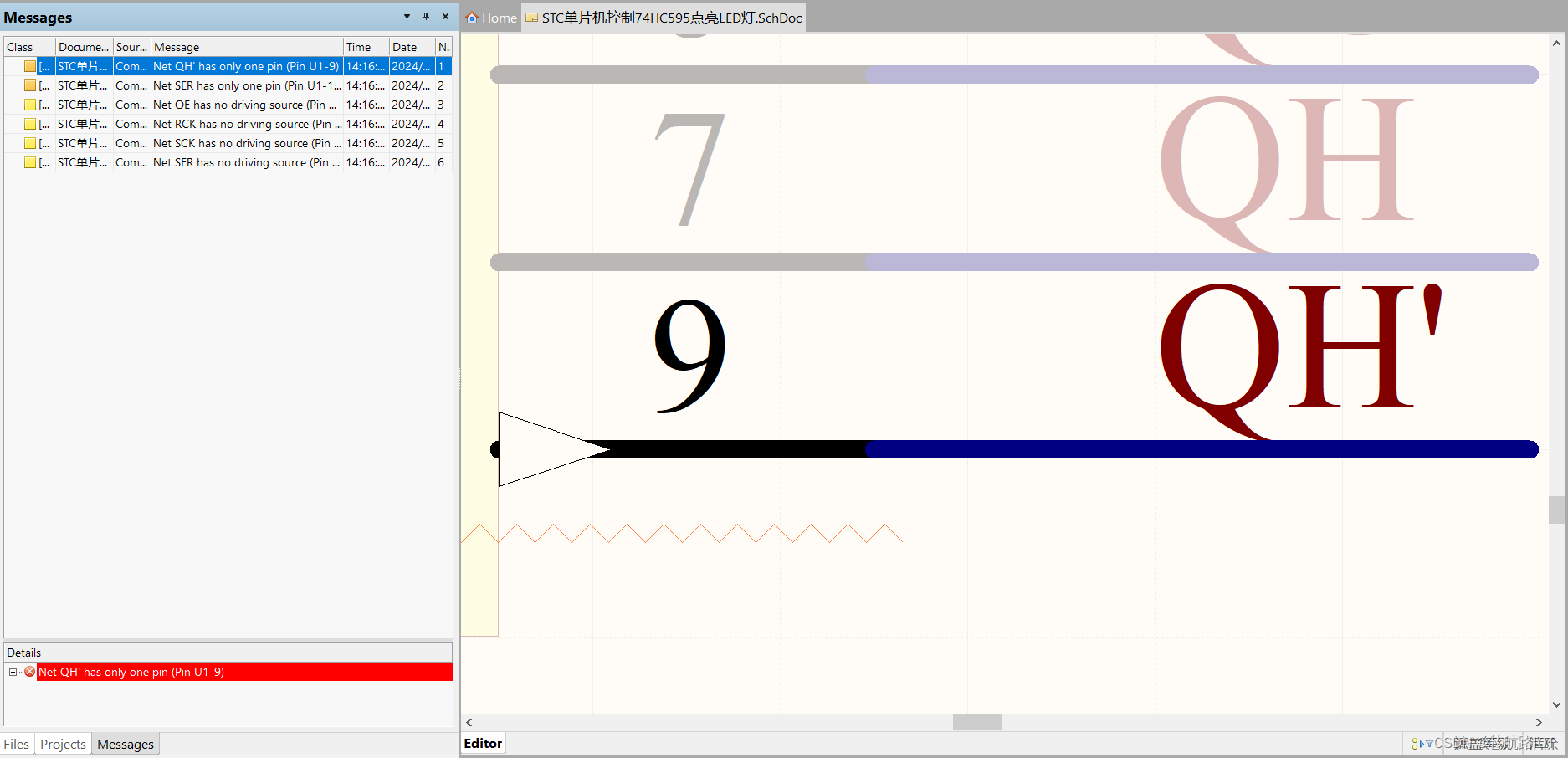
?通过点击以下链接,您可以获取《Altium Designer快速入门及项目实战教程》培训视频,感谢各位用户点赞、分享、在看,这些行为让知识得以更加广泛地传播,从而让更多人受益。
Altium Designer快速入门及项目实战教程_教程视频- 与非网 (eefocus.com)![]() https://www.eefocus.com/course/1594828.html
https://www.eefocus.com/course/1594828.html
请在转载作品时注明出处,严禁抄袭行为。
本文来自互联网用户投稿,该文观点仅代表作者本人,不代表本站立场。本站仅提供信息存储空间服务,不拥有所有权,不承担相关法律责任。 如若内容造成侵权/违法违规/事实不符,请联系我的编程经验分享网邮箱:chenni525@qq.com进行投诉反馈,一经查实,立即删除!
- Python教程
- 深入理解 MySQL 中的 HAVING 关键字和聚合函数
- Qt之QChar编码(1)
- MyBatis入门基础篇
- 用Python脚本实现FFmpeg批量转换
- ssm基于HTML5的交流论坛的设计与实现+vue论文
- 找不到vcruntime140_1.dll要怎么解决?4种方法修复vcruntime140_1.dll
- 2024.1.11每日一题
- Java中常用的加密算法及其实现原理详解
- Spring Boot学习
- 力扣题:子序列-12.27
- k8s之共享存储pv&pvc
- RabbitMQ--MQ介绍和RabbitMQ安装
- NAS入门(学习笔记)
- SpringMVC:整合 SSM 中篇